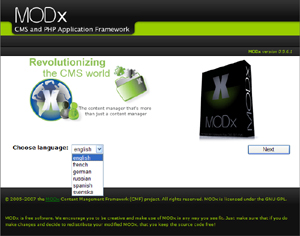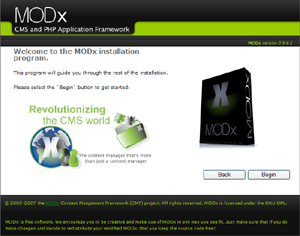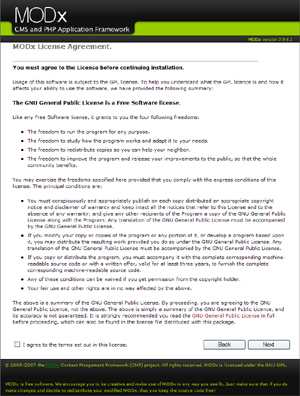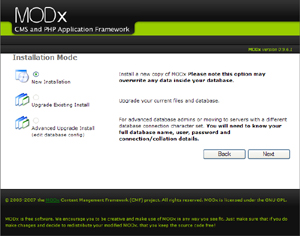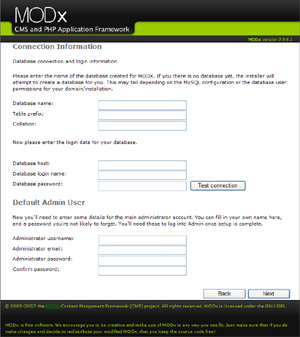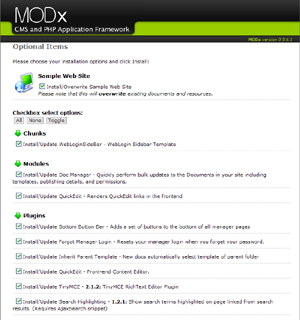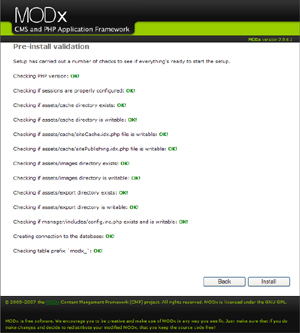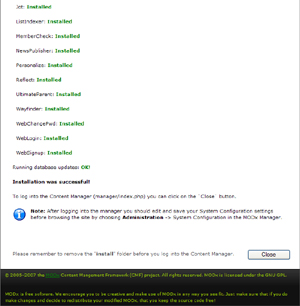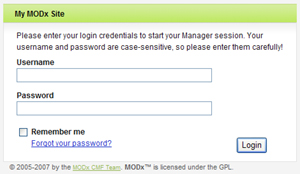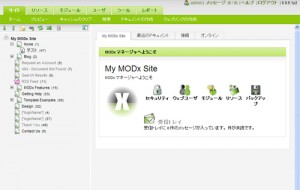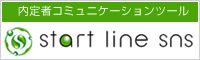MODxレビュー
2008 年 4 月 11 日 by TMR海外ですが、オープンソースのCMSを評価する『Open Source CMS Award』というイベントがあります。この昨年のイベントで、「Most Promising Open Source CMS (=最も有望なオープンソースCMS)」で1位を受賞したCMSを紹介します。
『MODx』というPHP + MySQL で動作する汎用型CMSです。
(汎用型CMSについては「企業における「個人向けCMS」利用の可能性」でも取り上げました。)
簡潔に紹介すると、「従来のWebSite制作フローで構築可能なCMS」と言えると思います。
その特徴的な機能のピックアップします。
- システムに依存しないデザインが可能
多くのCMSではシステムでページ構造が設計されており、それに沿ったデザインを施すことが多いです。(ex.ヘッダ部/フッタ部/ボディ部,ボディ部内にパン屑表示,メニューバー・・・・など)MODxではその成約が無いため、自由なデザインを適用できます。 - ページ構成がツリー構造
汎用型CMSに多いのは「カテゴリ」という考え方で、「どのページがどのカテゴリに属すのか?」をページに関連付けた結果、ページ構成ができあがります。この概念はデータブック的なサイトであれば有用ですが、そうでない場合想定しないページができてしまうこともあります。(ex.カテゴリ内ページ一覧など)MODxは静的なWebSite制作をする場合と同じツリー構造(サイトマップ)なので、サイト全体の把握が容易です。 - ページ単位で公開/非公開のスケジュール管理が可能
汎用CMSでは標準的な機能である、スケジュールパブリッシングに対応しています。 - 静的HTMLを出力できる
「サイトエクスポート」という機能で、サイト全体を静的HTMLとして指定ディレクトリに出力できます。(※ページ作成時に出力したHTMLでも動作する書式で書く必要はあります)上手く使えば制作システムとして利用できます。 - 拡張が容易
スニペットと呼ばれる機能追加パーツを利用して、動的なコンテンツを実装できます。(ex.サイト内の一部ページにブログを作る)
インストールも難しくありません。
日本語化管理画面までの導入手順は次の通りです。
- MODxの公式サイトのダウンロードページより最新ソースを入手
この記事の執筆時点の最新バージョンは「0.9.6.1p2」でした。 - 解凍したファイルをWebサーバへアップロード
アップロード時は次のフォルダ/ファイルのパーミッションを変更しておきます。
- [707] /assets/cache
- [606] /assets/cache/siteCache.idx.php
- [606] /assets/cache/sitePublishing.idx.php
- [707] /assets/images
- [707] /assets/export
- [606] /manager/includes/config.inc.php
※「config.inc.php」は「config.inc.php.blank」をリネームしてアップロードします。
※パーミッションは環境によって読み替えてください。(ex.「606」⇒「666」)
-
言語設定を変更する
「tool」タブ内の「Configuration」をクリックし、上から2つ目の「language」を「Japanese-utf8」を選択します。画面上部にある「save」ボタンをクリックするとリロードされて日本語化されます。
左側がサンプルサイトのページ群で、ツリー構造で表現されているのがわかると思います。ツリー上で右クリックすることでページの複製や移動、公開/非公開切替などができます。CMSなのでコンテンツ管理を行えて当然ですが、ファイルマネージャやDBバックアップ機能、METAタグの管理機能なども付属しており、サイト運営に便利なツールが備わっています。
MODxの特徴で述べたデザインですが、リソース管理機能でテンプレートを作成・管理しています。ページ単位で適用テンプレートを変更できるため、例えば「大半のページは3段組だが商品詳細ページは2段組に、さらに商品ページから商品レビューページを表示する」というようなデザインが多岐にわたると思われるサイトでも十分に対応できます。
しかし、デメリットもあります。例えば標準で付属されている検索プラグインである「Search Highlighting」はそのままではマルチバイトの検索ができません。動的な機能を利用するには標準付属されているものだけでは上手くいかないようです。
冒頭の『Open Source CMS Award』での受賞内容のように、「最も有望である」ことには変わりは無く、今後注目する価値のある期待できるCMSであると言えるでしょう。
タグ: CMS